En este tutorial, aprenderás a Cómo configurar la Protección Hotlink en cPanel para proteger tu contenido de ser utilizado por otros sitios web sin tu permiso.
¿Qué es la Protección Hotlink?
La protección hotlink, también conocida como protección contra enlace directo o protección de hotlinking, es una medida utilizada para prevenir o limitar el uso no autorizado de recursos en línea, como imágenes, archivos de audio o video, a través de enlaces directos o «hotlinks».
El hotlinking ocurre cuando alguien utiliza el enlace directo a un recurso alojado en un sitio web para mostrar o incrustar ese recurso en su propio sitio web, sin permiso del propietario original del recurso. Esto puede resultar en un consumo excesivo de ancho de banda del servidor, aumento de los costes del hosting y fomentar el robo de contenido.
La protección hotlink generalmente se implementa mediante la configuración de reglas o directivas en el servidor web que aloja los recursos. Estas reglas permiten al servidor verificar si la solicitud de acceso al recurso proviene de un sitio web autorizado o no. Si se detecta que la solicitud proviene de un sitio no autorizado, el servidor puede responder negando el acceso al recurso o redirigiendo al sitio web hacia una imagen de reemplazo o un mensaje de error.
La protección hotlink es una medida comúnmente utilizada por los propietarios de sitios web para proteger sus recursos y controlar su uso en línea, evitando así el robo de contenido y los costes asociados con el uso no autorizado de ancho de banda del servidor.
Cómo configurar la Protección Hotlink en cPanel
Sigue los pasos detallados a continuación para configurar esta protección en tu cuenta de cPanel.
Paso 1: Acceder a cPanel
Abre tu navegador web e introduce la URL de tu cPanel o inicia sesión en cPanel directamente desde el área de clientes de AtresHost.
Introduce tu nombre de usuario y contraseña de cPanel y haz click en «Iniciar sesión» para acceder al panel de control.
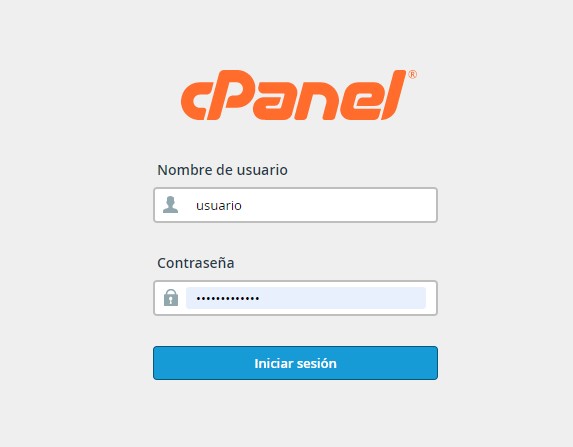
Paso 2: Navega a la sección «Seguridad» en cPanel
Una vez que hayas iniciado sesión en cPanel, busca la sección Seguridad» y haz click en el icono «Protección Hotlink» para acceder a la página de configuración de protección hotlink.
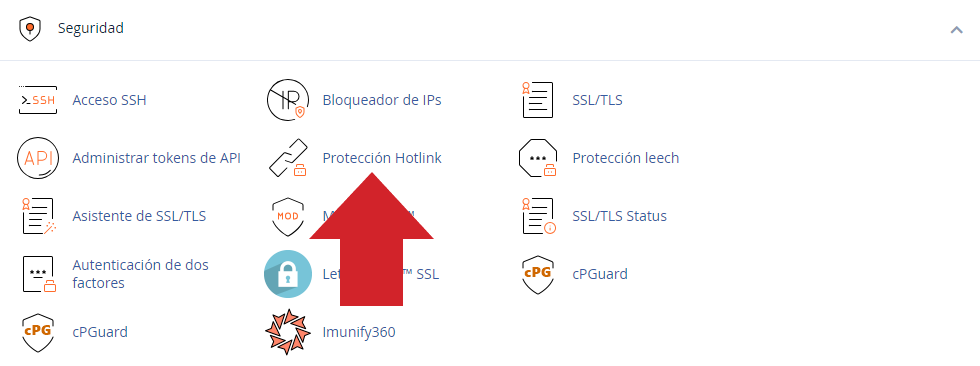
Paso 3: Activa la Protección Hotlink
En la página de configuración de «Protección Hotlink» encontrarás una opción llamada «Activar». Haz click en el botón «Activar» para habilitar la protección hotlink.
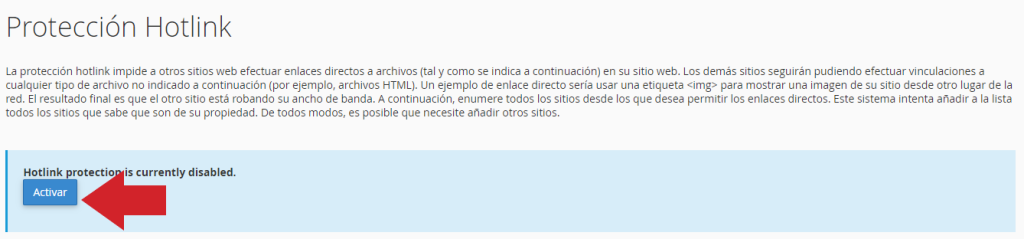
Paso 4: Configura los dominios permitidos y bloqueados
En la sección «Configurar protección Hotlink», introduce los dominios permitidos para acceder a tu contenido sin ningún tipo de restricción. Recuerda añadir las direcciones web junto al protocolo http:// y https://, así como con la variante www. y sin ella.
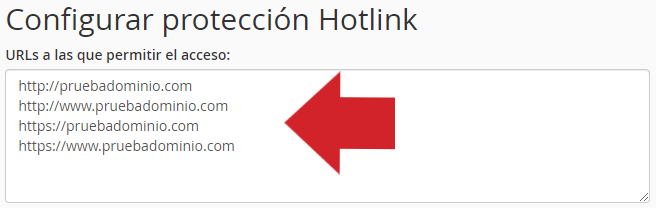
Paso 5: Define las extensiones de archivos permitidas
En la sección «Bloquear acceso directo para las siguientes extensiones», especifíca las extensiones de archivo que deseas bloquear para el acceso directo. Por ejemplo, vamos a bloquear el uso no autorizado de imágenes. Para ello, introduce las siguientes extensiones: jpg,jpeg,gif,png,bmp.

NOTA: recuerda introducir las extensiones separadas por comas «,».
Paso 6: Personaliza el mensaje de error
En la sección «Redireccionar la petición a la siguiente URL» puedes personalizar el mensaje de error que se mostrará a los usuarios que intenten acceder a tu contenido de forma no autorizada. Introduce la URL (dirección web) de la página personalizada, o bien, deja el campo en blanco para utilizar el mensaje de error predeterminado del servidor.

Paso 7: Guarda la configuración
Por último, una vez hayas completado la configuración, haz click en el botón «Enviar» para guardar y aplicar los cambios.
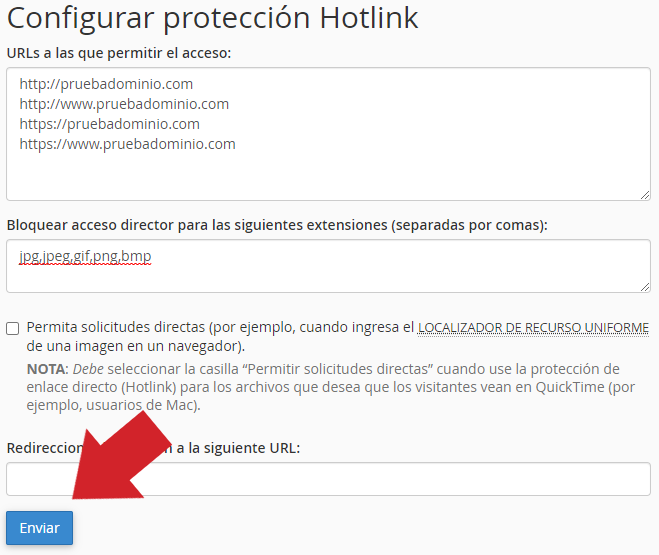
Conclusión
En este tutorial has aprendido a Cómo configurar la Protección Hotlink en cPanel.
La configuración de la Protección Hotlink en cPanel es una medida importante para proteger tu contenido contra el robo de ancho de banda. Sigue los pasos detallados en este tutorial y mejorarás la protección de tu contenido.
Te ayudamos
Si tienes alguna duda o sugerencia que hacernos, ¡no dudes en dejarnos un comentario en la sección de comentarios! y no te olvides de visitar nuestro BLOG, todas las semana publicamos nuevos tutoriales y guías.







